显卡驱动是我们日常中经常会见到的一个驱动,几乎每个人都会使用到,不过很多用户在准备显卡驱动下载时却不知道显卡驱动下载磁盘位置,所以今天小编就给大家详细说下显卡驱动下载到哪个盘,我们一起来看看吧。
显卡驱动下载
1、首先我们点击桌面的“此电脑”图标。
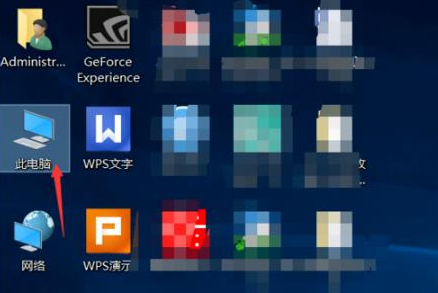
2、在路径处输入:C:\ProgramData\NVIDIA Corporation\Downloader。
苹果双系统开机怎么切换-小白系统教程
很多使用苹果笔记本的用户都喜欢在电脑上安装双系统使用,一方面是工作的需要,一方面是对于mac操作系统不太习惯,相信很多用户都遇到过需要切换双系统使用的情况,那么我们如何开机切换苹果双系统呢?今天,小编就把苹果双系统开机切换的步骤带给大家,快来一起看看吧.
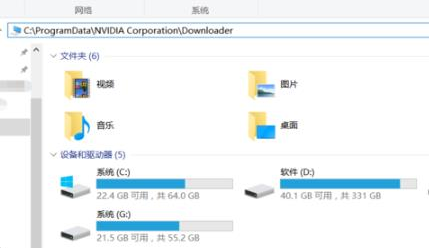
3、完成后按下回车键即可进入n卡驱动的下载文件夹当中,其中有着长字符的文件夹,就是下载了显卡驱动程序的文件夹。
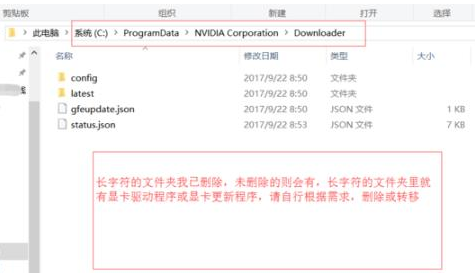
4、最后就能够进入看到当前电脑所下载的驱动了,移动或者删除都可以自己决定。
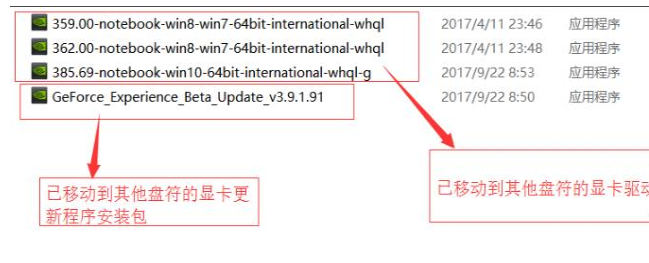
关于显卡驱动下载磁盘位置的内容就分享到这啦,希望能够对大家有所帮助。
以上就是电脑技术教程《显卡驱动下载到哪个盘》的全部内容,由下载火资源网整理发布,关注我们每日分享Win12、win11、win10、win7、Win XP等系统使用技巧!详细介绍显卡驱动有什么作用
我们使用多台电脑后就会发现,其实每一台电脑几乎都有安装显卡驱动程序,俺么显卡驱动有什么作用呢?很多用户都不清楚它的功能作用是什么,那么今天,小编就把显卡驱动有什么用的介绍分享给大家,快来一起看看吧.






